Setupgids: Zivver Starter-abonnement
Ontdek hoe je het maximale uit je Zivver Starter-abonnement haalt met onze stapsgewijze setupgids.
Ontdek hoe je het maximale uit je Zivver Starter-abonnement haalt met onze stapsgewijze setupgids.

Schrijf je e-mail, schakel Zivver in, verstuur. Zo eenvoudig is het.
Als je vragen hebt, bekijk dan onze online documentatie.
Voor je ontvangers is het ontvangen en openen van beveiligde e-mails eenvoudig en efficiënt – net als een normale e-mail. Ze hoeven geen Zivver-account aan te maken om e-mails te ontvangen of veilig te antwoorden.
Hieronder zie je hoe het is voor iemand om een veilige e-mail te openen als diegene geen Zivver-account heeft en het bericht beveiligd is met een sms-code:
Hoe zorg je ervoor dat alleen de juiste persoon een e-mail met gevoelige informatie kan openen? Gebruik tweefactorauthenticatie.
Zivver biedt drie verificatie-opties: een code via e-mail, een code via sms of een toegangscode die je zelf aanmaakt en met de ontvanger deelt. De keuze is aan jou!
E-mail naar de verkeerde persoon gestuurd? Geen stress.
We maken allemaal fouten, en een van de meest voorkomende e-mailfouten is het per ongeluk versturen van gevoelige informatie naar de verkeerde persoon.
Hier kan je zien wat je kunt doen als dit jou overkomt:
Benieuwd of een ontvanger jouw veilige e-mail al heeft geopend?
Dit is vooral belangrijk als je per ongeluk een e-mail naar de verkeerde persoon hebt gestuurd. De mogelijkheid om te controleren of je e-mail al is geopend, is essentieel om de mogelijke impact van een datalek te begrijpen.
Heeft de ontvanger het bericht nog niet geopend? Trek dan gewoon de toegang in, en alles is in orde.
Zivver heeft een contact- of adresboek, net zoals je reguliere e-mailprogramma.
Iedereen die je e-mailt, wordt automatisch toegevoegd aan het adresboek. Als je een verificatiemethode toevoegt voor dat contact, zoals een toegangscode of een telefoonnummer waarop ze een code ontvangen, onthouden we dat ook. Zo hoef je dit niet bij elk nieuw bericht in te stellen.
Je kunt je Zivver adresboek bekijken via onze Web App, maar je kunt ook direct vanuit je gewone mailbox gegevens bewerken.
Heb je meerdere Zivver-licenties gekocht zodat jij en je collega’s allemaal veilig kunnen e-mailen?
Hier laten we je zien hoe je jouw collega’s kunt uitnodigen voor Zivver.
Vertrouwen is belangrijk: je veilige e-mails worden sneller geopend en gelezen als mensen herkennen dat ze van jou afkomstig zijn.
Zo voeg je je logo toe aan je e-mails vanuit het Zivver-beheerportaal:
Een andere manier om vertrouwen en herkenning op te bouwen bij je ontvangers is door aangepaste tekst toe te voegen aan aan de notificatie-e-mails die ontvangers krijgen.
Wil je je facturen bekijken? Je factureringsinformatie wijzigen? Of je abonnement upgraden?
Je kunt je abonnement rechtstreeks beheren via het Zivver-beheerportaal.

5 minuten lezen
Samenvatting E-mail is onmisbaar, maar van nature onveilig. Meer dan 90–95% van de datalekken via e-mail ontstaat door menselijke fouten: verkeerde geadresseerden, verkeerde bijlagen of ontbrekende be...

30 minuten lezen
We voerden een onderzoek uit bij meer dan 400 IT-experten en 2000 personeelsleden in de VS, het VK en Europa om inzichten, opinies en voorspellingen te verzamelen over de huidige staat van e-mailbeveiliging.
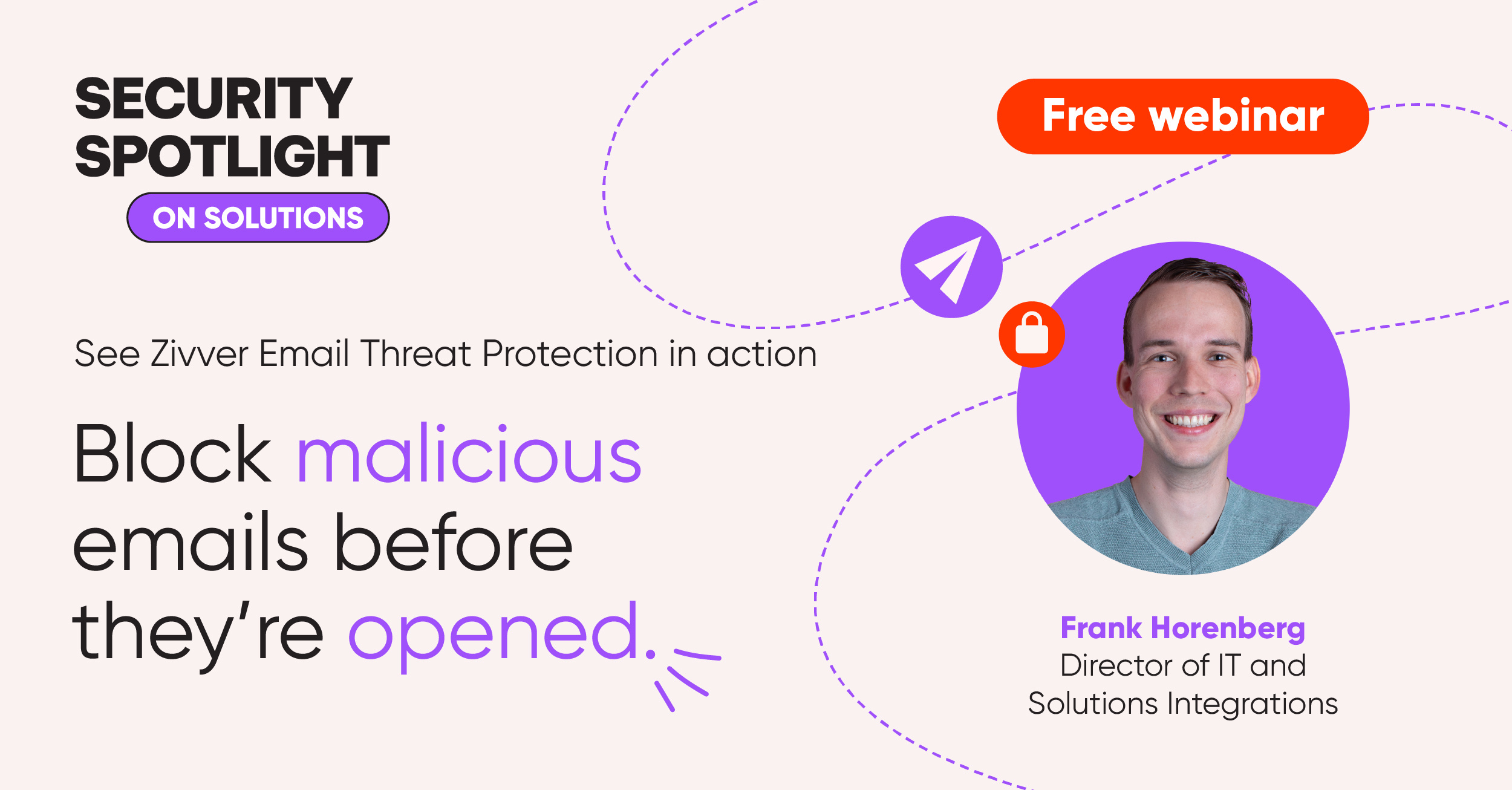
minuten lezen
59% van de werknemers zegt zich zorgen te maken dat AI het moeilijker maakt om te bepalen of een binnenkomende e-mail of link legitiem is. Dus hoe kunnen IT-leiders mensen beschermen tegen phishing, malware en aanvalstechnieken zonder bijlagen?